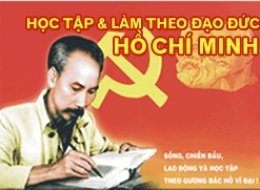Hướng dẫn đăng ký đăng nhập VNPT SmartCA sử dụng cho cổng dịch vụ công
Cách 1: dùng điện thoại quét mã QR để xem video hướng dẫn
Cách 2: Thao tác như tài liệu phía dưới
Bước 1: Tải ứng dụng VNPT SmartCA trên CH Play hoặc Appstore

Bước 2: Chọn gói cướcNgười dùng chọn gói dịch vụ theo nhu cầu sử dụng.
Gói Không giới hạn lượt ký: Dành cho các khách hàng cá nhân nhu cầu sử dụng ký số nhiều, thường xuyên sử dụng, thực hiện các giao dịch có yêu cầu ký số.
Gói Giới hạn lượt ký: Dành cho các khách hàng có nhu cầu ký số tần suất không thường xuyên, chỉ khi có nhu cầu thì mới đăng ký mua lượt ký. Người dùng tảiapp SmartCA, chọn chức năngĐăng ký chứng thư số. Hệ thống hiển thị giao diện danh sách gói dịch vụ SmartCA.

Người dùng click vào gói dịch vụChứng thư số theo lượt ký. Chọn vào ôMiễn phí và click nútTiếp tục. Hệ thống chuyển sang giao diện màn hìnhNhập thông tin đăng ký chứng thư số.
Bước 3:Nhập thông tin đăng ký chứng thư số
Người dùng nhập đầy đủ các trường thông tin đang hiển thị trên App.
*Lưu ý: Nhập đúng họ tên và số CCCD như trên giấy tờ. Bao gồm vị trí các dấu trên họ tên. Click nútTiếp tục.
Thông tin người sở hữu chứng thư số:
Họ tên: nhập đúng theo họ tên trên giấy tờ CCCD/CMND
Số CCCD/CMND: nhập đúng số CCCD/CMND như trên giấy tờ
Loại giấy tờ chứng thực: chọn loại giấy tờ tương ứng
Quốc tịch: Mặc định Việt Nam
Ngày cấp: chọn ngày cấp theo ngày cấp trên giấy tờ Nơi cấp: nhập nơi cấp theo đúng nơi cấp trên giấy tờThông tin liên hệ:
Email: nhập đúng email để nhận mã kích hoạt SmartCA, hợp đồng điện tử và hóa đơn dịch vụ (nếu có). Trong trường hợp chưa có email thì tạo mới một email để nhập vào.
Số điện thoại: Nhập đúng số điện thoại thường xuyên sử dụng để nhận được mã kích hoạt SmartCA.
Địa chỉ liên hệ:
Tỉnh/Thành phố:
Nhập mã người giới thiệu:
Bước 4:Giao diện Kích hoạt và nộp hồ sơ
Nhập thông tin kích hoạt Hệ thống thực hiện gửi mã kích hoạt SmartCA qua sms/email của người dùng.
Người dùng click nútKích hoạt tài khoản. Hệ thống hiển thị giao diện Kích hoạt tài khoản.

Người dùng thực hiện nhập thông tin như yêu cầu trên app và click nútTiếp theo. Hệ thống kiểm tra thông tin, nếu đúng thông tin chuyển sang giao diện nộp hồ sơ giấy tờ Trường hợp sai thông tin (số giấy tờ, mã kích hoạt) người dùng kiểm tra và nhập lại đúng thông tin SmartCA đã gửi về mail/sms. Chụp ảnh giấy tờ và xác minh khuôn mặt App SmartCA hiển thị nội dung hướng dẫn chụp giấy tờ. Click nútTiếp theođể bắt đầu quá trình quay góc cạnh và chụp ảnh giấy tờ.\
Lưu ý:Bắt buộc quay góc cạnh giấy tờ từ mặt trước ra mặt sau trước khi chụp ảnh mặt trước, mặt sau.
Người dùng thực hiện chụp ảnh mặt trước, chụp ảnh mặt sau như hướng dẫn trên app
Click nútTiếp theođể chuyển bước Quay video khuôn mặt Click nútChụp lạiđể thực hiện lại bước chụp ảnh giấy tờ Người dùng thực hiện xác thực khuôn mặt xa gần, đảm bảo khuôn mặt vừa khung hình trên app.
Sau khi hoàn tất các bước chụp ảnh, quay video, hệ thống sẽ thực hiện kiểm tra xác thực hồ sơ.
Nếu hồ sơ hợp lệ: chuyển bước ký hợp đồng điện tử
Nếu hồ sơ không hợp lệ: hệ thống chuyển về màn hìnhNhập thông tin kích hoạt, người dùng nhập lại thông tin và thực hiện lại eKYC.
Lưu ý:chỉ được phépeKYCsaitối đa 03 lần.
Ký hợp đồng điện tử
Người dùng tích chọnTôi đồng ývà clickBắt đầu Ký điện tử
Nhập OTP được gửi về sms và vẽ chữ ký điện tử. Cuối cùng Click nútKết thúc.

Chờ duyệt cấp chứng thư số
Nhậpmã PINvà chờ Duyệt cấp chứng thư số

Bước 5:Ký Biên bản nghiệm thu
Sau khi VNPT Thẩm định và Duyệt hồ sơ cấp chứng thư số, app SmartCA sẽ hiển thị thông báoĐã duyệt cấp chứng thư số. Click nútXác nhận ký sốvà nhập mã PIN hoặc sử dụng sinh trắc học để ký xác nhận nghiệm thu. Click nútXem tài liệuđể xem thông tin chứng thư số.
Lưu ý, nếu dừng ở bước ¾ quá lâu ko qua bước 4/4 thì liên hệ với nhân viên VNPT tại địa phương để xác thực qua bước.
Tin cùng chuyên mục
-

hội nghị tập huấn chuyển đổi số năm 2024 cho doanh nghiệp và hộ kinh doanh cá thể
20/11/2024 23:43:46 -

Hợp đồng điện tử -Lợi ích doanh nghiệp cần nắm bắt
05/08/2024 16:13:43 -

Giới thiệu nền tảng, giải pháp chuyển đổi số trên chuyên mục Mỗi tuần một nền tảng.
05/08/2024 16:13:38 -

Hướng dẫn cài đặt sinh trắc học trên ứng dụng ngân hàng
05/08/2024 15:26:43
Hướng dẫn đăng ký đăng nhập VNPT SmartCA sử dụng cho cổng dịch vụ công
Cách 1: dùng điện thoại quét mã QR để xem video hướng dẫn
Cách 2: Thao tác như tài liệu phía dưới
Bước 1: Tải ứng dụng VNPT SmartCA trên CH Play hoặc Appstore

Bước 2: Chọn gói cướcNgười dùng chọn gói dịch vụ theo nhu cầu sử dụng.
Gói Không giới hạn lượt ký: Dành cho các khách hàng cá nhân nhu cầu sử dụng ký số nhiều, thường xuyên sử dụng, thực hiện các giao dịch có yêu cầu ký số.
Gói Giới hạn lượt ký: Dành cho các khách hàng có nhu cầu ký số tần suất không thường xuyên, chỉ khi có nhu cầu thì mới đăng ký mua lượt ký. Người dùng tảiapp SmartCA, chọn chức năngĐăng ký chứng thư số. Hệ thống hiển thị giao diện danh sách gói dịch vụ SmartCA.

Người dùng click vào gói dịch vụChứng thư số theo lượt ký. Chọn vào ôMiễn phí và click nútTiếp tục. Hệ thống chuyển sang giao diện màn hìnhNhập thông tin đăng ký chứng thư số.
Bước 3:Nhập thông tin đăng ký chứng thư số
Người dùng nhập đầy đủ các trường thông tin đang hiển thị trên App.
*Lưu ý: Nhập đúng họ tên và số CCCD như trên giấy tờ. Bao gồm vị trí các dấu trên họ tên. Click nútTiếp tục.
Thông tin người sở hữu chứng thư số:
Họ tên: nhập đúng theo họ tên trên giấy tờ CCCD/CMND
Số CCCD/CMND: nhập đúng số CCCD/CMND như trên giấy tờ
Loại giấy tờ chứng thực: chọn loại giấy tờ tương ứng
Quốc tịch: Mặc định Việt Nam
Ngày cấp: chọn ngày cấp theo ngày cấp trên giấy tờ Nơi cấp: nhập nơi cấp theo đúng nơi cấp trên giấy tờThông tin liên hệ:
Email: nhập đúng email để nhận mã kích hoạt SmartCA, hợp đồng điện tử và hóa đơn dịch vụ (nếu có). Trong trường hợp chưa có email thì tạo mới một email để nhập vào.
Số điện thoại: Nhập đúng số điện thoại thường xuyên sử dụng để nhận được mã kích hoạt SmartCA.
Địa chỉ liên hệ:
Tỉnh/Thành phố:
Nhập mã người giới thiệu:
Bước 4:Giao diện Kích hoạt và nộp hồ sơ
Nhập thông tin kích hoạt Hệ thống thực hiện gửi mã kích hoạt SmartCA qua sms/email của người dùng.
Người dùng click nútKích hoạt tài khoản. Hệ thống hiển thị giao diện Kích hoạt tài khoản.

Người dùng thực hiện nhập thông tin như yêu cầu trên app và click nútTiếp theo. Hệ thống kiểm tra thông tin, nếu đúng thông tin chuyển sang giao diện nộp hồ sơ giấy tờ Trường hợp sai thông tin (số giấy tờ, mã kích hoạt) người dùng kiểm tra và nhập lại đúng thông tin SmartCA đã gửi về mail/sms. Chụp ảnh giấy tờ và xác minh khuôn mặt App SmartCA hiển thị nội dung hướng dẫn chụp giấy tờ. Click nútTiếp theođể bắt đầu quá trình quay góc cạnh và chụp ảnh giấy tờ.\
Lưu ý:Bắt buộc quay góc cạnh giấy tờ từ mặt trước ra mặt sau trước khi chụp ảnh mặt trước, mặt sau.
Người dùng thực hiện chụp ảnh mặt trước, chụp ảnh mặt sau như hướng dẫn trên app
Click nútTiếp theođể chuyển bước Quay video khuôn mặt Click nútChụp lạiđể thực hiện lại bước chụp ảnh giấy tờ Người dùng thực hiện xác thực khuôn mặt xa gần, đảm bảo khuôn mặt vừa khung hình trên app.
Sau khi hoàn tất các bước chụp ảnh, quay video, hệ thống sẽ thực hiện kiểm tra xác thực hồ sơ.
Nếu hồ sơ hợp lệ: chuyển bước ký hợp đồng điện tử
Nếu hồ sơ không hợp lệ: hệ thống chuyển về màn hìnhNhập thông tin kích hoạt, người dùng nhập lại thông tin và thực hiện lại eKYC.
Lưu ý:chỉ được phépeKYCsaitối đa 03 lần.
Ký hợp đồng điện tử
Người dùng tích chọnTôi đồng ývà clickBắt đầu Ký điện tử
Nhập OTP được gửi về sms và vẽ chữ ký điện tử. Cuối cùng Click nútKết thúc.

Chờ duyệt cấp chứng thư số
Nhậpmã PINvà chờ Duyệt cấp chứng thư số

Bước 5:Ký Biên bản nghiệm thu
Sau khi VNPT Thẩm định và Duyệt hồ sơ cấp chứng thư số, app SmartCA sẽ hiển thị thông báoĐã duyệt cấp chứng thư số. Click nútXác nhận ký sốvà nhập mã PIN hoặc sử dụng sinh trắc học để ký xác nhận nghiệm thu. Click nútXem tài liệuđể xem thông tin chứng thư số.
Lưu ý, nếu dừng ở bước ¾ quá lâu ko qua bước 4/4 thì liên hệ với nhân viên VNPT tại địa phương để xác thực qua bước.

Tin khác
Tin nóng





 Vị trí địa lý
Vị trí địa lý